Как загрузить и установить аудиоконсоль Realtek в Windows 10/11 – TechCult
Разное / / October 17, 2023
Иногда все дело в тонкой настройке и мелкой корректировке звука, которая добавляет ему насыщенности. Одним из инструментов, который открывает путь к совершенству звука, является аудиоконсоль Realtek. Возможно, вы заметили всплывающее окно Realtek HD Audio Manager на экране при подключении наушников к ПК. Однако, если он отсутствует или вы не можете его открыть, вы можете загрузить расширенную версию Realtek Audio Console на свой компьютер с Windows 10/11.

Что такое аудиоконсоль Realtek и как ее скачать?
Realtek Audio Console, также известная как Realtek Audio Control, — это программное приложение, предназначенное для предоставления пользователям расширенного контроля над настройками и конфигурациями звука своего ПК. Это особенно полезно для настройки звуковых эффектов, настроек микрофона, эквалайзера и других параметров звука. Он обычно связан с аудиодрайверами Realtek и часто предварительно устанавливается на ноутбуках и настольных компьютерах.
Давайте посмотрим, как его скачать:
Способ 1. Загрузите с веб-сайта MS Store.
Вы можете загрузить Realtek Audio Control из Microsoft Store. Однако учтите, что по какой-то причине он недоступен в приложении магазина, но вы можете найти его в веб-версии. Выполните следующие действия:
1. Посетить Страница Microsoft Store для Realtek Audio Control.
2. Нажмите на Установить.

3. Во всплывающем окне подтверждения выберите Открыть Магазин Microsoft.
4. На экране вы увидите всплывающее окно Microsoft Store. Нажать на Получать кнопка.
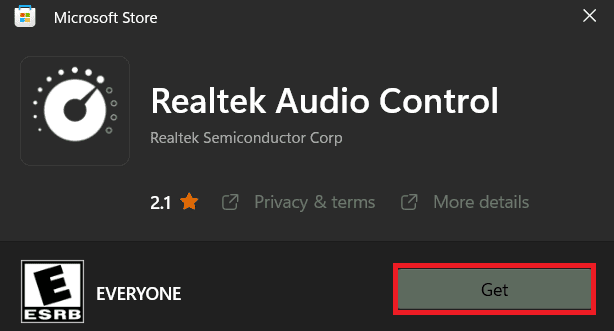
Вот и все! Подождите, пока приложение завершит процесс установки.
Способ 2: загрузка с официального сайта Realtek.
Вы также можете скачать Realtek Audio Console с официального сайта. Выполните следующие действия:
1. Запустите Официальный сайт Реалтек в любом веб-браузере.
2. Прокрутите вниз и в разделе Windows нажмите на значок значок загрузки рядом с опцией, соответствующей вашей ОС и сборке.

3. Установите флажок рядом с Я согласен с вышеизложенным а затем нажмите Загрузите этот файл.
4. Подождите и как только файл загрузится полностью, откройте Диспетчер устройств.
5. Развернуть Звуковые, видео и игровые контроллеры категорию и щелкните правой кнопкой мыши Реалтек (R) Аудио Водитель.
6. Выбирать Обновить драйвер из контекстного меню.

7. Выберите Найдите на моем компьютере драйверы вариант.
8. Теперь в плавающем окне нажмите на Просматривать, выберите Загрузки папку и нажмите на ХОРОШО.
Примечание: Если у вас есть установочный файл, сохраненный в любом другом месте, выберите его в меню.

9. Нажмите «Далее» и следуйте инструкциям на экране, чтобы обновить драйвер.
Читайте также: 16 лучших расширений аудиоэквалайзера для Chrome
Способ 3. Обновление через Центр обновления Windows.
Если вы загрузили установочный файл Realtek Audio Console с официального сайта, как указано в методе 2, вы также можете использовать его для обновления драйверов через обновления Windows. Выполните следующие действия:
1. Открыть Настройки и перейдите к Центр обновления Windows вкладка.
2. Нажмите на Проверьте наличие обновлений справа.

3. Если они есть, нажмите Скачать и установить.
Каковы особенности Realtek Audio в Windows 11?
Консоль Realtek Audio предоставляет несколько вариантов настройки параметров звука, таких как громкость, баланс, низкие, высокие частоты и т. д. Вы также можете использовать его для настройки звуковых эффектов, таких как объемный звук, окружающая среда, эквалайзер и т. д. Некоторые из других функций включают шумоподавление, эхоподавление, предустановки звука, выравнивание громкости и т. д.
Рекомендуемые: Исправить Realtek Audio Manager, который не открывается в Windows 10
Мы надеемся, что наше руководство помогло вам загрузить и установить Консоль Realtek Audio на ПК с Windows. Если у вас есть какие-либо вопросы или предложения к нам, сообщите нам об этом в разделе комментариев. Оставайтесь на связи с TechCult, чтобы получать дополнительную информацию, связанную с технологиями.
Генри — опытный технический писатель, страстно желающий делать сложные технологические темы доступными для обычных читателей. Имея более чем десятилетний опыт работы в сфере высоких технологий, Генри стал надежным источником информации для своих читателей.



